यदि लॉजिटेक माइक्रोफोन काम नहीं कर रहा है, तो ये चरण निश्चित रूप से इसे ठीक कर देंगे
- यदि आपका लॉजिटेक माइक्रोफ़ोन काम नहीं कर रहा है, तो संभव है कि डिवाइस ठीक से कनेक्ट न हो।
- कभी-कभी आपको अपने माइक्रोफ़ोन का उपयोग करने से पहले ऐप अनुमतियों को सक्रिय करने की आवश्यकता होती है।
- सिस्टम सेटिंग्स को समायोजित करना आपके सभी रिकॉर्डिंग मुद्दों को ठीक करने का एक और बढ़िया तरीका है।
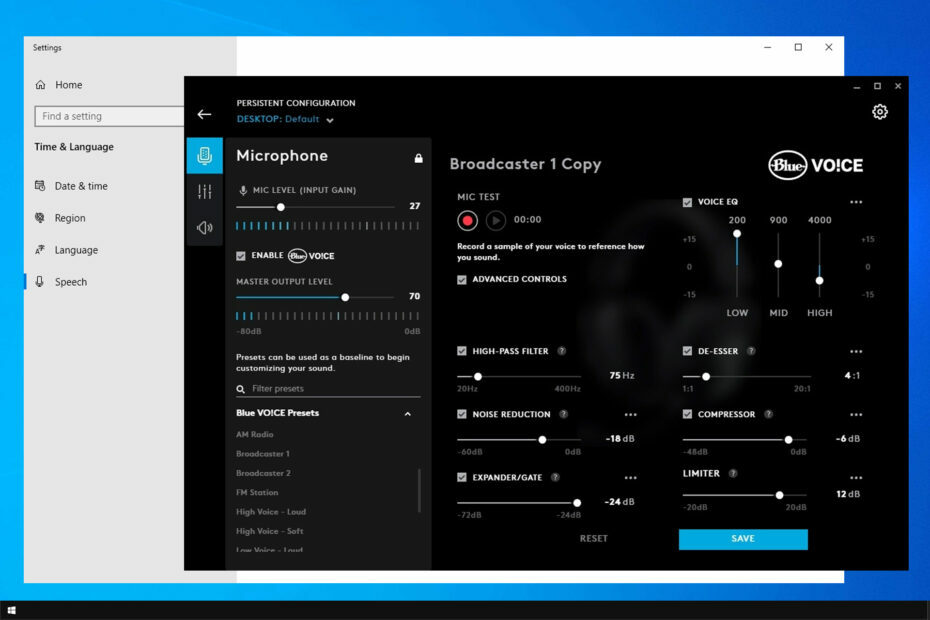
एक्सडाउनलोड फ़ाइल पर क्लिक करके स्थापित करें
यह सॉफ़्टवेयर आपके ड्राइवरों को सक्रिय और चालू रखेगा, इस प्रकार आपको सामान्य कंप्यूटर त्रुटियों और हार्डवेयर विफलता से सुरक्षित रखेगा। 3 आसान चरणों में अब अपने सभी ड्राइवरों की जाँच करें:
- ड्राइवरफिक्स डाउनलोड करें (सत्यापित डाउनलोड फ़ाइल)।
- क्लिक स्कैन शुरू करें सभी समस्याग्रस्त ड्राइवरों को खोजने के लिए।
- क्लिक ड्राइवरों को अपडेट करें नए संस्करण प्राप्त करने और सिस्टम खराब होने से बचने के लिए।
- DriverFix द्वारा डाउनलोड किया गया है 0 इस महीने के पाठक।
लॉजिटेक अपने बेहतरीन हार्डवेयर के लिए जाना जाता है। दुर्भाग्य से, समस्याएँ हो सकती हैं, और कई ने बताया कि लॉजिटेक माइक्रोफोन उनके विंडोज पीसी पर काम नहीं कर रहा है।
हम उन दिनों से एक लंबा सफर तय कर चुके हैं, जब हम वेंट्रिलो का उपयोग कर रहे थे, दोनों सॉफ्टवेयर और हार्डवेयर के लिहाज से, और आज के गैजेट जितने महंगे हैं, उतने ही आश्चर्यजनक भी हैं।
कहा जा रहा है, अगर आपका ब्लूटूथ माउस विंडोज 11 में डिस्कनेक्ट होता रहता है जब आप गेमिंग कर रहे हों, तो हमने आपके लिए समाधान तैयार कर लिए हैं।
संचार पर वापस चक्कर लगाते हुए, बहुत सारे उपयोगकर्ता हैं जो अपने जीवन और गेमिंग अनुभवों को आसान और अधिक यादगार बनाने के लिए लॉजिटेक गैजेट्स पर भरोसा करते हैं।
हालाँकि, यदि आपका लॉजिटेक माइक्रोफोन अब आपके विंडोज 10/11 पीसी पर काम कर रहा है, तो हमारे पास वही है जो आप खोज रहे थे।
मेरा लॉजिटेक माइक्रोफोन काम क्यों नहीं कर रहा है?
ठीक है, यह बहुत सारे कारण हो सकते हैं कि आपका माइक्रोफ़ोन ठीक से काम करने से इंकार क्यों करता है।
यह हो सकता है कि ऑडियो ड्राइवर पुराने हो गए हों, या माइक्रोफ़ोन अब कार्य नहीं कर रहा हो और उसे बदलने की आवश्यकता हो।
इसके अलावा, माइक्रोफ़ोन को म्यूट किया जा सकता है, या तो सीधे हेडसेट से, या सिस्टम की सेटिंग से, ताकि वह एक और क्षेत्र हो जिसे आप देखना चाहते हैं।
यहां तक कि अगर आपने पहले कभी इस प्रकार के गैजेट्स का सामना नहीं किया है, तो यह मार्गदर्शिका निश्चित रूप से आपको स्थिति की तह तक जाने और चीजों को वापस पटरी पर लाने में मदद करेगी।
मैं अपने लॉजिटेक माइक्रोफोन को कैसे ठीक कर सकता हूं अगर यह विंडोज 11 में काम नहीं कर रहा है?
1. हार्डवेयर समस्या निवारण
विशेषज्ञ युक्ति:
प्रायोजित
कुछ पीसी मुद्दों से निपटना कठिन होता है, खासकर जब यह दूषित रिपॉजिटरी या लापता विंडोज फाइलों की बात आती है। अगर आपको किसी त्रुटि को ठीक करने में परेशानी हो रही है, तो आपका सिस्टम आंशिक रूप से खराब हो सकता है।
हम रेस्टोरो को स्थापित करने की सलाह देते हैं, एक उपकरण जो आपकी मशीन को स्कैन करेगा और यह पहचान करेगा कि गलती क्या है।
यहाँ क्लिक करें डाउनलोड करने और मरम्मत शुरू करने के लिए।
समस्या निवारण प्रक्रिया के सॉफ़्टवेयर भाग में आने से पहले, हमें पहले उन हार्डवेयर कारणों को समाप्त करने की आवश्यकता है जो समान परिणाम दे सकते हैं।
जांचें कि हेडसेट या माइक्रोफ़ोन पर म्यूट स्विच से माइक्रोफ़ोन म्यूट किया गया है या नहीं, और किसी भी दृश्य क्षति के लिए केबल का भी निरीक्षण करें।
बस सुनिश्चित करने के लिए, माइक्रोफ़ोन को एक अलग पीसी से कनेक्ट करें और देखें कि क्या आप इसे काम पर ला सकते हैं। यदि, हालांकि, यह किसी भिन्न डिवाइस पर काम करता है, तो समस्या आपके अंत में है।
चिंता न करें, हमारे पास इस समस्या का समाधान यहीं है, इसलिए बस सावधानी से इस गाइड को पढ़ें और निर्देशों का पालन करें।
2. अपने लॉजिटेक माइक्रोफोन के लिए ऐप एक्सेस को सक्रिय करें
- प्रेस जीतना + मैं उपयोग करने के लिए समायोजन.
- का चयन करें प्रणाली टैब, फिर क्लिक करें आवाज़.
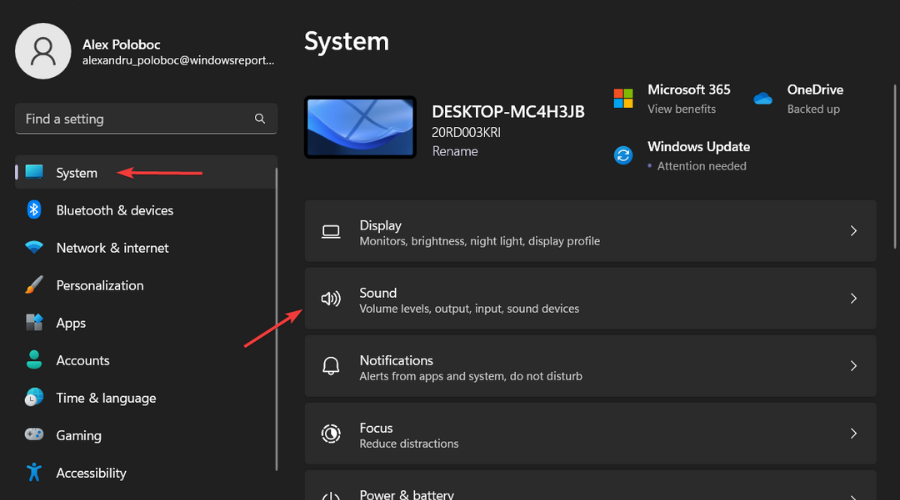
- अंतर्गत इनपुट, उस माइक्रोफ़ोन पर क्लिक करें जिसका आप उपयोग कर रहे हैं।

- अंतर्गत आम, चुनना अनुमति देना अपने Windows ऐप को माइक्रोफ़ोन का उपयोग करने की अनुमति देने के लिए।
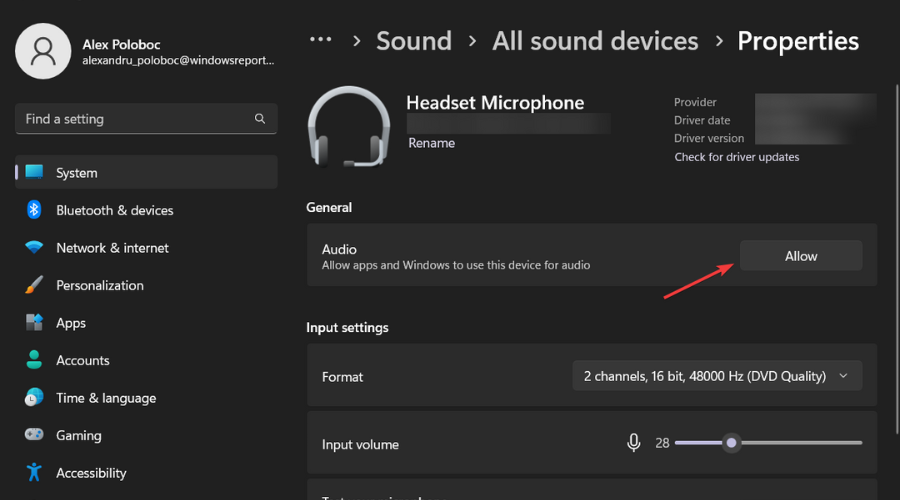
3. सिस्टम ध्वनि सेटिंग्स की जाँच करें
- निम्न को खोजें कंट्रोल पैनल और ऐप को ओपन करें।
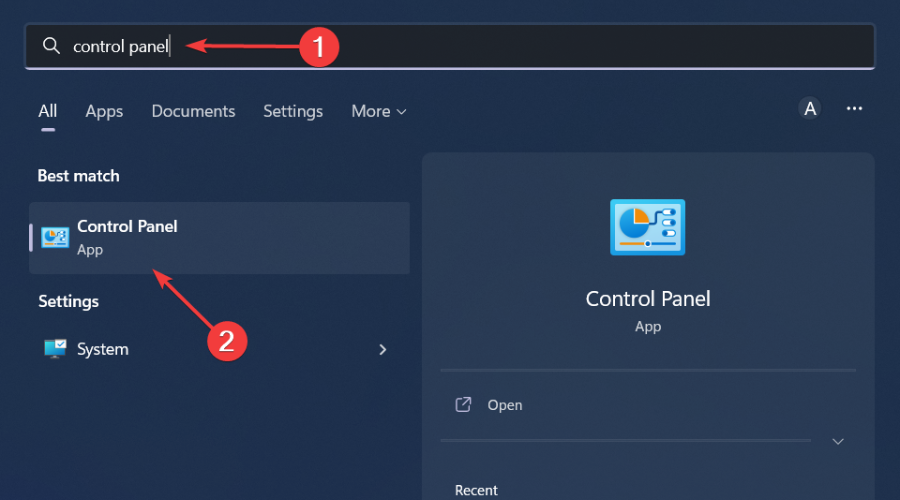
- का चयन करें आवाज़ वर्ग।
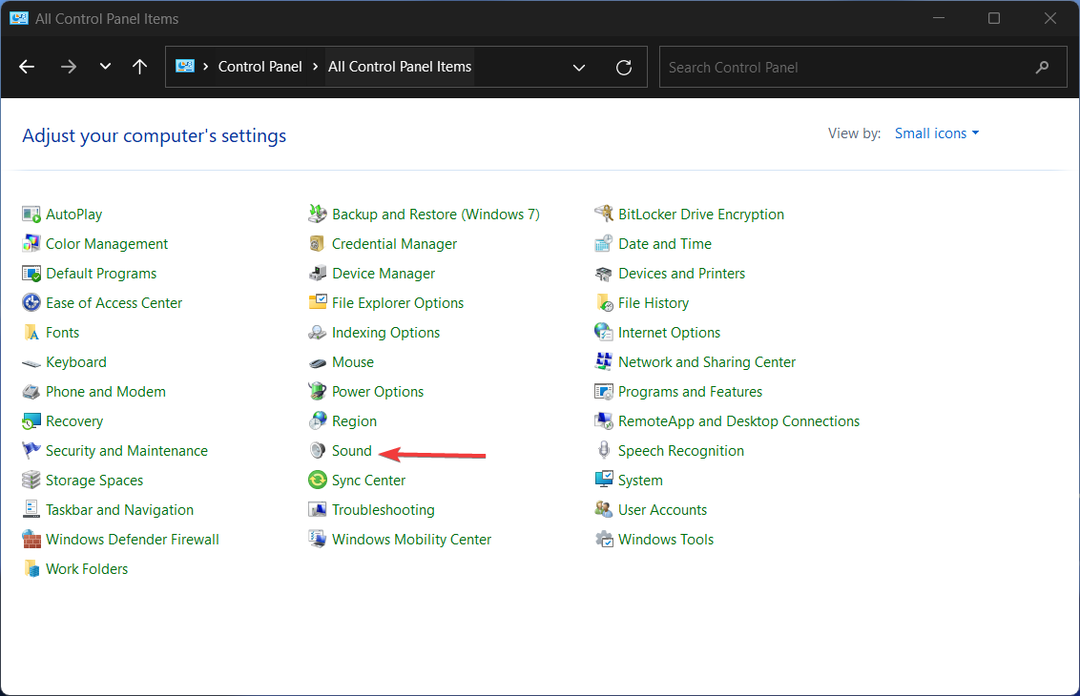
- पर रिकॉर्डिंग टैब, अपना माइक्रोफ़ोन चुनें, फिर पर क्लिक करें डिफाल्ट के रूप में सेट.
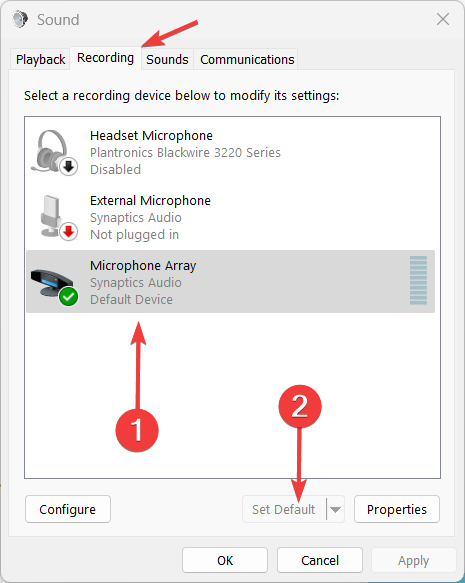
- पर क्लिक करें गुण बटन, निचले दाएं कोने में।
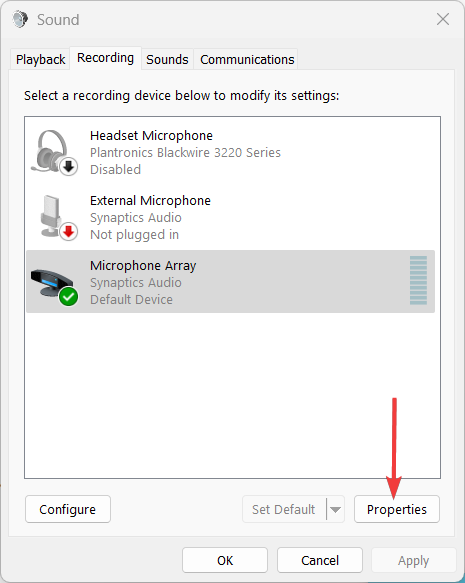
- अंतर्गत स्तरों, इसे खींचें माइक्रोफोन सरणी तक 100.
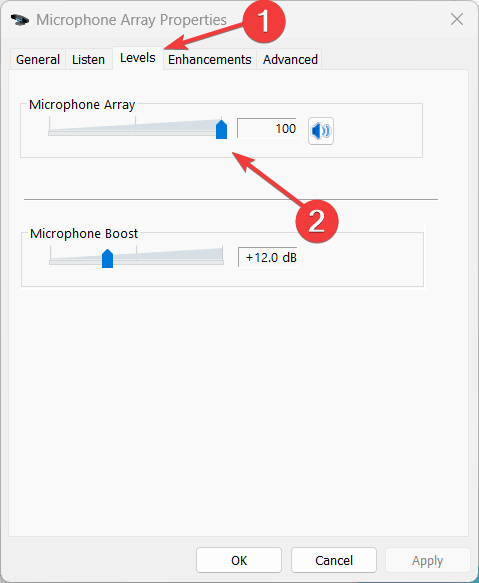
4. ऑडियो ड्राइवर को अपडेट करें
- निम्न को खोजें डिवाइस मैनेजर और ऐप को ओपन करें।
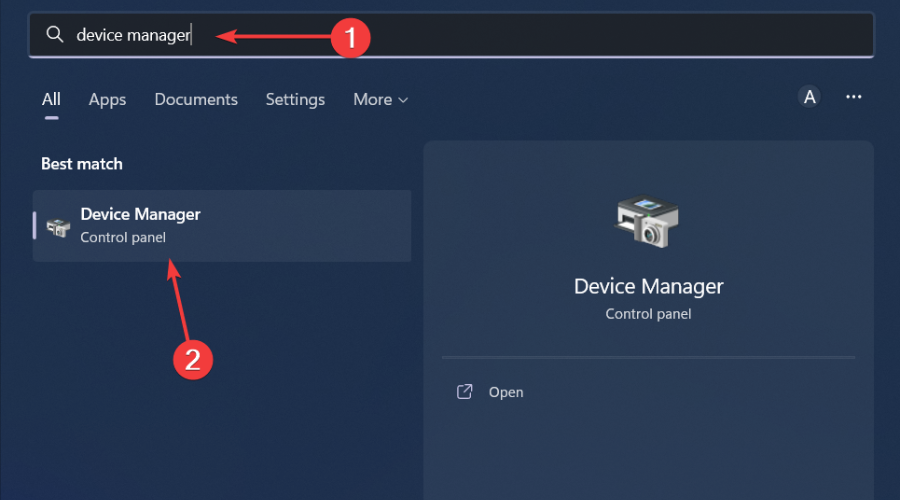
- बढ़ाना ध्वनि, वीडियो और गेम नियंत्रकs, अपने ऑडियो डिवाइस पर राइट-क्लिक करें, फिर चुनें ड्राइवर अपडेट करें।
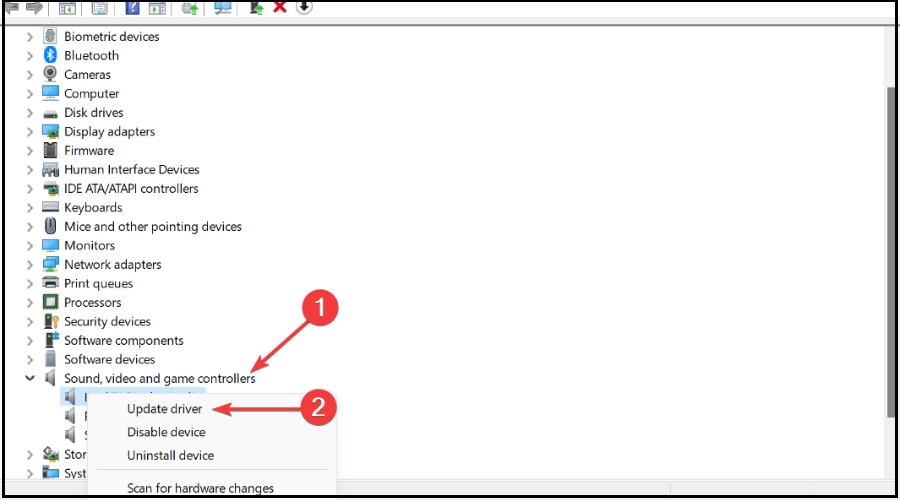
- चुनना अपडेट के लिए स्वचालित रूप से खोजें.
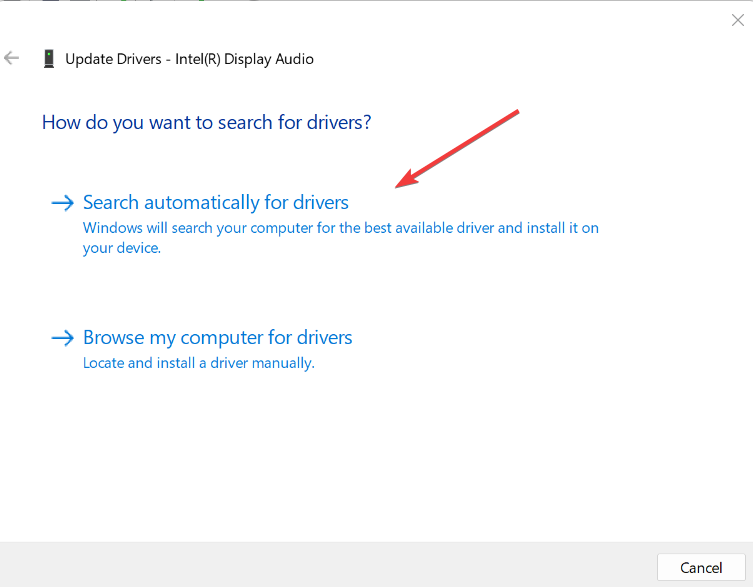
अधिकांश समय, आपके पीसी के हार्डवेयर और बाह्य उपकरणों के लिए सामान्य ड्राइवर सिस्टम द्वारा ठीक से अपडेट नहीं किए जाते हैं। एक सामान्य चालक और एक निर्माता के चालक के बीच महत्वपूर्ण अंतर हैं।आपके प्रत्येक हार्डवेयर घटक के लिए सही ड्राइवर संस्करण की खोज करना कठिन हो सकता है। इसलिए एक स्वचालित सहायक आपको हर बार सही ड्राइवरों के साथ अपने सिस्टम को खोजने और अपडेट करने में मदद कर सकता है, और हम दृढ़ता से अनुशंसा करते हैं ड्राइवर फिक्स. यह कैसे करना है:
- ड्राइवरफिक्स को डाउनलोड और इंस्टॉल करें.
- सॉफ्टवेयर लॉन्च करें।
- अपने सभी दोषपूर्ण ड्राइवरों का पता लगाने के लिए प्रतीक्षा करें।
- DriverFix अब आपको वे सभी ड्राइवर दिखाएगा जिनमें समस्याएँ हैं, और आपको केवल उन ड्राइवरों को चुनना होगा जिन्हें आप ठीक करना चाहते हैं।
- नवीनतम ड्राइवरों को डाउनलोड और इंस्टॉल करने के लिए ऐप की प्रतीक्षा करें।
- पुनः आरंभ करें परिवर्तन प्रभावी होने के लिए आपका पीसी।

ड्राइवर फिक्स
अपने पीसी को जोखिम में डाले बिना अपने पीसी घटकों के ड्राइवरों को पूरी तरह से काम करते रहें।
बेवसाइट देखना
अस्वीकरण: कुछ विशिष्ट कार्य करने के लिए इस कार्यक्रम को मुफ्त संस्करण से अपग्रेड करने की आवश्यकता है।
- लैपटॉप कीबोर्ड को अक्षम करें: इसे 9 चरणों में आसानी से कैसे करें I
- एप्सन प्रिंटर एरर 1131: यह क्या है और इसे कैसे ठीक करें
- विंडोज 10 पर स्पीकर काम नहीं कर रहे हैं: साउंड बैक पाने के 12 तरीके
मैं अपने लॉजिटेक माइक्रोफोन को कैसे ठीक करूं अगर यह विंडोज 10 में काम नहीं कर रहा है?
पुराने ड्राइवर के पास वापस रोल करें
- दबाओ खिड़कियाँ कुंजी + एक्स और चुनें डिवाइस मैनेजर.
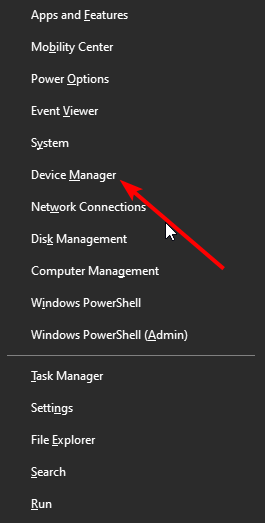
- अब अपने माइक्रोफ़ोन का पता लगाएं और इसे डबल-क्लिक करें।
- पर जाएँ चालक टैब और क्लिक करें चालक वापस लें.
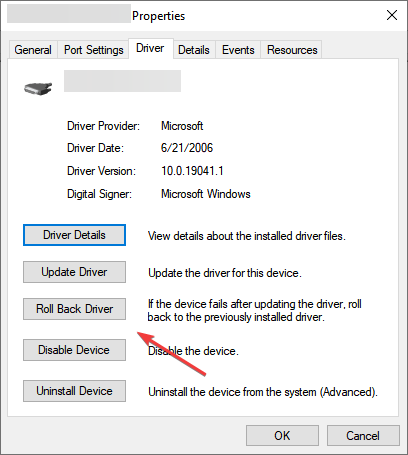
- का पीछा करो निर्देश स्क्रीन पर।
विंडोज 10 और 11 की समानता के कारण, इस गाइड के सभी समाधान सार्वभौमिक हैं, इसलिए वे दोनों ऑपरेटिंग सिस्टम पर काम करेंगे।
मैं अपने पीसी में दूसरा माइक्रोफ़ोन कैसे जोड़ूँ?
- प्रेस जीतना + मैं उपयोग करने के लिए समायोजन.
- का चयन करें प्रणाली टैब, फिर क्लिक करें आवाज़.
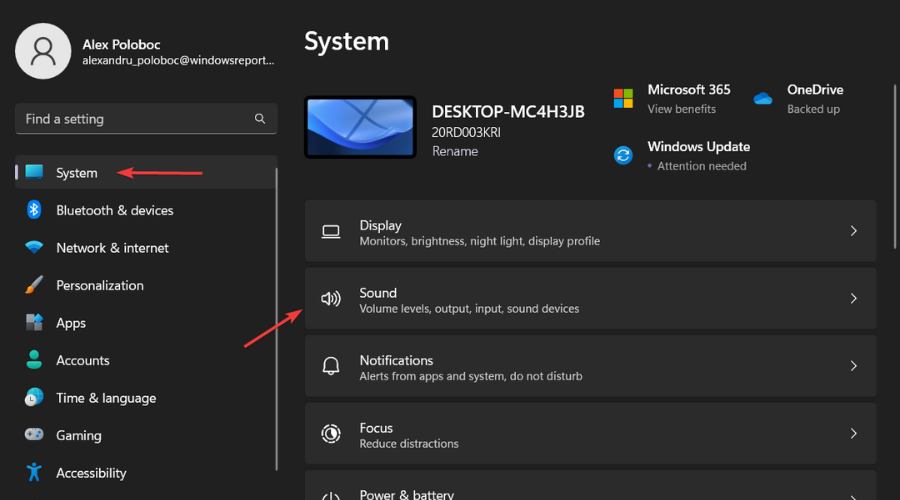
- अंतर्गत इनपुट, के पास एक नया इनपुट डिवाइस पेयर करें, क्लिक करें डिवाइस जोडे बटन।
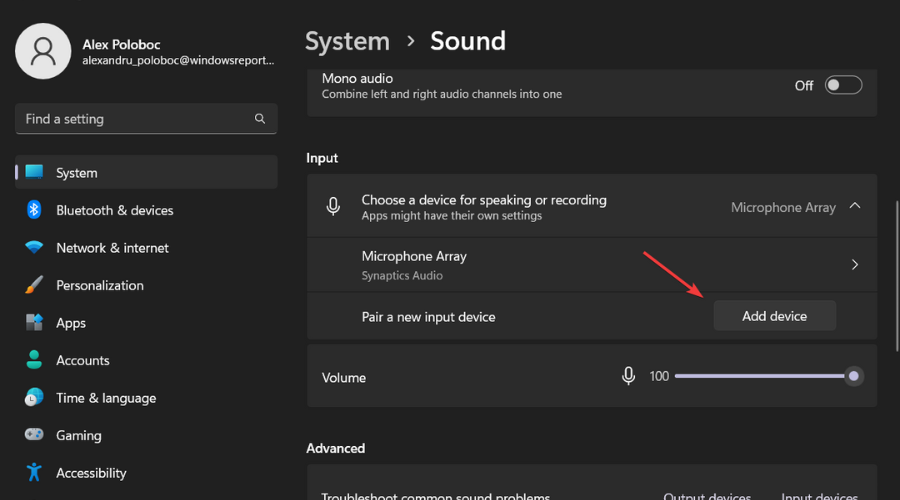
घबराएं नहीं, और शांति से चीजों का इलाज करें, क्योंकि हमेशा एक स्पष्टीकरण होता है कि सॉफ़्टवेयर या हार्डवेयर विफल क्यों होते हैं या इच्छित रूप से काम करने से इनकार करते हैं।
एक गहरी साँस लें और इससे पहले कि आप अपने माइक्रोफ़ोन को अपने मॉनिटर पर फेंकें, ऊपर दिए गए चरणों का पालन करें और इस स्थिति को अपने पीछे रखें।
यदि आपको किसी भिन्न ब्रांड के साथ समान समस्या हो रही है, तो हमारी जाँच करें विंडोज 11 पर माइक्रोफोन काम नहीं कर रहा है अधिक जानकारी के लिए गाइड।
क्या इस गाइड ने इस मुद्दे को हल करने में आपकी मदद की है? अपने विचारों और राय के साथ नीचे एक टिप्पणी छोड़ना सुनिश्चित करें।
अभी भी समस्या है? उन्हें इस टूल से ठीक करें:
प्रायोजित
यदि ऊपर दी गई सलाहों से आपकी समस्या का समाधान नहीं हुआ है, तो आपके पीसी में विंडोज़ की गंभीर समस्याएँ आ सकती हैं। हम अनुशंसा करते हैं इस पीसी मरम्मत उपकरण को डाउनलोड करना (TrustPilot.com पर बढ़िया रेटेड) उन्हें आसानी से संबोधित करने के लिए। स्थापना के बाद, बस क्लिक करें स्कैन शुरू करें बटन और फिर दबाएं सभी की मरम्मत।
